3 manières faciles de transférer des contacts de l'iPhone vers les Android
Comment transférer des contacts de l'iPhone vers Android ? Cet article vous indique 3 manières faciles de réaliser cette tâche et de transférer des contacts de l'iPhone vers les dispositifs Android.
• Enregistré à: Transfert de l'iPhone • Solutions éprouvées
Comment transférer des contacts depuis l'iPhone vers le téléphone Android que vous avez acheté ? Le problème avec les iPhones est qu'Apple ne vous permet pas de stocker des contacts directement sur votre carte SIM. Bien que les raisons pour cela pourraient être nombreuses, y compris celles de sécurité (comme le fait que n'importe qui qui utilise votre carte SIM peut facilement accéder à vos contacts), cela implique que le processus de transfert de contacts entre les périphériques peut devenir compliqué.
Vous vous demandez peut-être comment transférer des contacts iPhone vers Android, puisque les deux téléphones utilisent un système d'exploitation complètement différent. Il existe trois moyens faciles de réaliser ce transfert sans utiliser iTunes, ce qui peut généralement se faire de plusieurs façons. Nous allons présenter trois façons de transférer les contacts de l'iPhone vers les téléphones Android.
Partie 1 : Transférer des contacts depuis un iPhone vers un Android en utilisant l'E-mail
Si vous allez utiliser Android, l'application de Gmail est préinstallée. Gmail vous permet de synchroniser vos contacts automatiquement sur votre nouveau téléphone Android. Cependant, vous aurez besoin de tous vos contacts sous la forme de vCards. Ce n'est pas si difficile, iCloud sur votre iPhone peut le faire avec facilité. Voici les étapes à suivre :
Étape 1 Connectez-vous à votre iCloud via iPhone ou via un ordinateur. Allez dans les contacts.
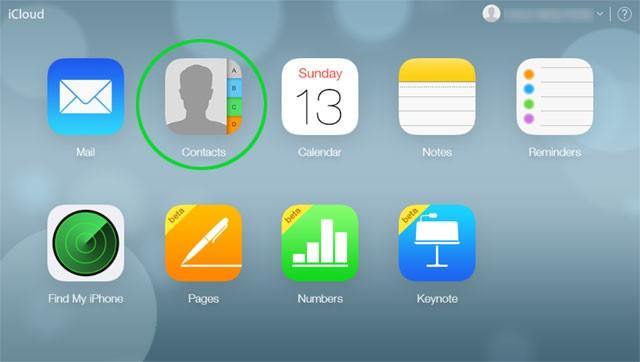
Étape 2 Maintenant allez en bas et cliquez sur les paramètres, et sélectionnez tout.
Étape 3 Allez dans les mêmes paramètres et sélectionnez maintenant Exporter Vcard.

Étape 4 Maintenant, le fichier sera téléchargé sur votre ordinateur en tant que fichier VCF.
Étape 5 Allez sur gmail.com et utilisez les mêmes informations d'identification que vous utilisez sur votre compte Gmail pour Android.
Étape 6 Cliquez sur Gmail en haut à gauche et sélectionnez les contacts.
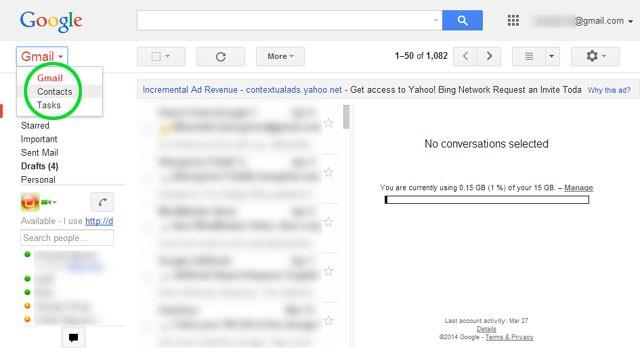
Étape 7 Dans le haut, vous pouvez voir plus de boutons, cliquez dessus et dans la liste déroulante sélectionnez importer. Accédez à votre fichier vcf qui a été enregistré depuis icloud.
Étape 8 Gmail enregistre et synchronise automatiquement les contacts sur le périphérique en utilisant le même compte Gmail.
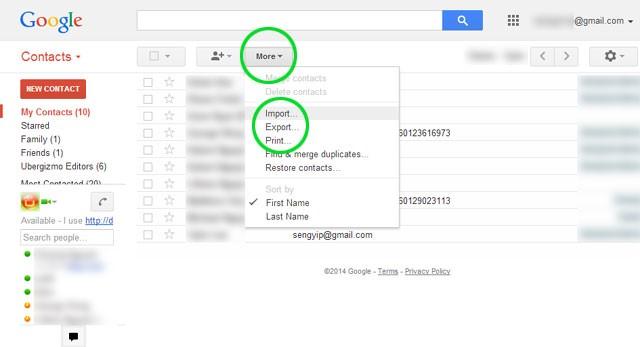
Partie 2 : Transférer des contacts depuis un iPhone vers un Android en utilisant iCloud
De la même manière que vous l'utilisiez par le passé, vos contacts seront sauvegardés sur votre compte iCloud. Vous pouvez enregistrer tous vos contacts dans le format Vcard, qui peut être facilement transféré vers n'importe quel appareil que vous souhaitez avec facilité. Suivez les étapes ci-dessous pour transférer vos contacts depuis iCloud.
Si vous allez utiliser Android, l'application de Gmail est préinstallée. Gmail vous permet de synchroniser vos contacts automatiquement sur votre nouveau téléphone Android. Cependant, vous aurez besoin de tous vos contacts sous la forme de vCards. Voici les étapes faciles à suivre :
Étape 1 Accédez à iCloud.com depuis le navigateur de votre téléphone Android.
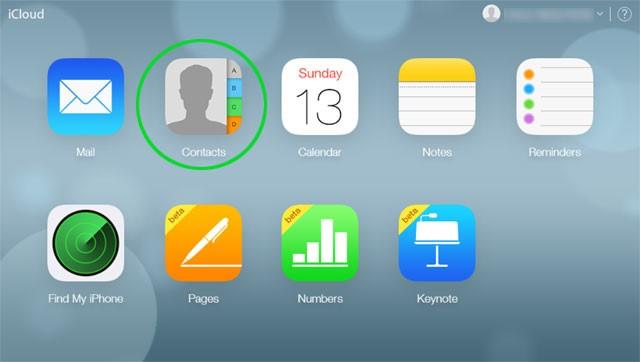
Étape 2 Sélectionnez les contacts un par un ou sélectionnez tous les paramètres.
Étape 3 Allez maintenant dans les paramètres et sélectionnez l'option Exporter vCard. Maintenant, le fichier vcf contenant tous vos contacts sera enregistré sur votre téléphone.
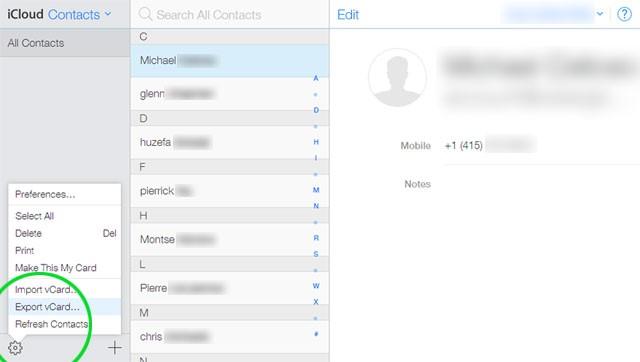
Tout ce que vous avez à faire est de naviguer vers l'emplacement où la vCard est enregistrée et cliquer simplement dessus. Tous les contacts seront enregistrés sur votre Android avec facilité. Vous voulez faire quelque chose. Vous pouvez également utiliser l'option d'importation des contacts, puis naviguer vers vCard.
Partie 3 : Transférez des contacts depuis un iPhone vers un Android facilement et rapidement avec dr.fone
Wondershare dr.fone est un excellent logiciel pour le transfert de données entre deux téléphones différents. Le logiciel peut facilement transférer des contacts, des photos, des fichiers vidéo, de la musique et des playlists en un seul clic. Voici ses caractéristiques :

dr.fone - Migrer
Transférez tout d'Iphone à Android en 1 clic!
- Transférez facilement des photos, des vidéos, des calendriers, des contacts, des messages et de la musique d'iphone8 vers Android.
- Transférez depuis iPhone X / 8 / 7S / 7 / 6S / 6 (Plus) / 5s / 5c / 5 / 4S / 4 / 3GS et plus vers HTC, Samsung, Nokia, Motorola.
- Fonctionne parfaitement avec Apple, Samsung, HTC, LG, Sony, Google, HUAWEI, Motorola, ZTE, Nokia et plus de smartphones et de tablettes.
- Entièrement compatible avec les principaux fournisseurs comme AT & T, Verizon, Sprint et T-Mobile.
- Entièrement compatible avec iOS 11 et Android 8.0
- Entièrement compatible avec Windows 10 et Mac 10.13.
Comment transférer des contacts d'iphone vers Android
Vous pouvez télécharger le logiciel depuis le site officiel de dr.fone. Pour profiter des meilleures caractéristiques, achetez le logiciel. Afin de faire le transfert de contacts de l'iPhone vers l'Android, vous aurez besoin de Wondershare dr.fone installé sur l'ordinateur et les câbles USB des deux téléphones. Voici les étapes à suivre :
Étape 1 Lancez Wondershare dr.fone et connectez vos appareils iPhone et Android à l'ordinateur. Sélectionnez l'iPhone source dont vous souhaitez transférer les contacts de l'iPhone vers Android. Cliquez ensuite sur l'option Transfert de téléphone à téléphone sur l'interface principale.
Étape 2 Sélectionnez l'appareil Android cible sur lequel vous souhaitez transférer les contacts.
Étape 3 Transférer des contacts d'iPhone vers Android directement.
Transférer des données d'un périphérique à un autre. Par défaut, toute la musique, les playlists, les vidéos, les contacts et les photos de votre iPhone sont cochés. Vous pouvez décocher le contenu que vous ne souhaitez pas transférer. Puis cliquez sur Transfert. Pendant l'ensemble du processus de transfert, NE débranchez AUCUN des appareils.
Le processus va commencer et les données seront transférées. Le temps nécessaire dépendra de la quantité de données transférées.
Vous pouvez également transférer des contacts sélectionnés de l'iPhone vers Android. Cliquez sur l'icône Informations en haut de l'interface principale, vérifiez les contacts que vous souhaitez transférer de l'iPhone vers Android et cliquez sur Exporter. Sélectionnez un autre périphérique dans la liste. Par exemple, vous pouvez transférer des contacts de l'iPhone vers Samsung en sélectionnant Exporter > Vers l'appareil > Samsung GT-N7108 directement.
Une fois le processus terminé, déconnectez les deux téléphones et vérifiez votre appareil Android. Tous les contacts seront disponibles sur votre téléphone.







Blandine Moreau
staff Editor